FC2ブログからWordPressへ記事URLを変えず引越しする方法
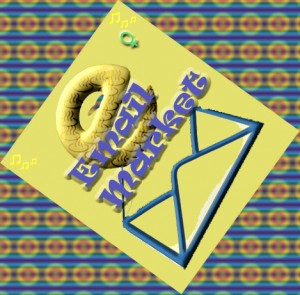
By: Danard Vincente
今回、FC2ブログからWordPressへ
記事URLを変えずに
引越しをしたわけですが
色々とやり方はあるみたいですが
私がおススメするやり方をここにのせておこうと思います。
今から、引越しを検討されてる人の参考になれば幸いです。
FC2の有料プランを使ってリダイレクトを利用する
私が今回した方法はFC2の有料プランを使うというものです。
手順としては
・検索結果が新しい独自ドメイン下に落ち着いたら引越し作業開始
・レンタルサーバーの契約
・レンタルサーバーの初期設定で利用できるドメインにテスト用として移転する
・FC2ブログからデータをエクスポート
・テスト用のwordpressに記事を移していく
・記事URLを確実に合わせる
・レンタルサーバーのドメイン設定で今までの独自ドメインを設定する
・fc2のDNSネームサーバーを引越し先のサーバーのDNSネームサーバーに書き換える
こんな感じです。
FC2の有料プランを利用するメリット
FC2の有料プランでは独自ドメインを取得して
運用する事が可能でリダイレクトもしてくれます。
リダイレクトをする事で古いドメインにアクセスした人を
自動的に新しいURLへ誘導して表示してくれます。
こまかい設定が難しいという人は
このやり方が確実なんじゃないかな~と思います。
DNSの書き換えは72時間かかる
私が失敗してしまったのは
テスト環境にインストールしないで
今までFC2で使っていた独自ドメインに
wordpressをすぐインストールしてしまった為に
DNSの書き換えが完全に完了になっていない状態での引越し作業になってしまった事です。
wordpressにログインしたいのに
サーバーが混乱してFC2の画面になったりしてしまってました。
テーマを変えたくても編集が出来ない状態でした。
それでも仕方ないという人はだいたい72時間待ってから
手直しをしていってもいいかもしれませんね。
でも、読者さんにはとっても不親切かな~とは思いますので
出来ればきちんと見やすい状態にしてから公開にするのがいいかなと。
テスト環境のwordpressはインデックスしないように設定する
引越し作業中の注意点のひとつに
同じ内容のブログがふたつ存在してる状態にしない事です。
Googleから重複コンテンツとしてペナルティを受ける可能性もあるので
引越し作業中はインデックスされない設定をしましょう。
wordpressをインストールしたら
メニュー
「設定」→「表示設定」より
検索エンジンがサイトをインデックスしないようにする
にチェックを忘れずしましょう。
公開時にチェックをはずしてください。
パーマリンクを合わせる
wordpressはパーマリンクを個別で設定が可能です。
パーマリンクの設定を
「/%postname%.html」
とすることで同じURLを設定が可能です。
しかし、私はきちんと記事URLが引き継がれずに
全て手動で直しました(泣)
その時で200記事以上はあったと思います。
でも、編集画面はそんなに時間がかからないので
そこまで大変ではなかったですが
(タグの設定などもしたので2時間くらいはかかったかな。)
これは記事数があまりにも多いと大変ですので
このパーマリンクの設定はきちんとしましょう。
FC2からエクスポートの注意点
エクスポート自体は一括で出来るので
簡単ですので
この時の注意点としては
記事を「 UTF-8 」に変換してエクスポートをする
記事画像URLの置換
移転作業の参考ブログ
移転作業中はなんだかたくさん検索をかけて
色々な記事を参考にさせてもらいました。
その中でもとても参考になったものをここに紹介しておきます。
こちらの記事も読まれています
